Cómo restablecer de fábrica Samsung Galaxy S3
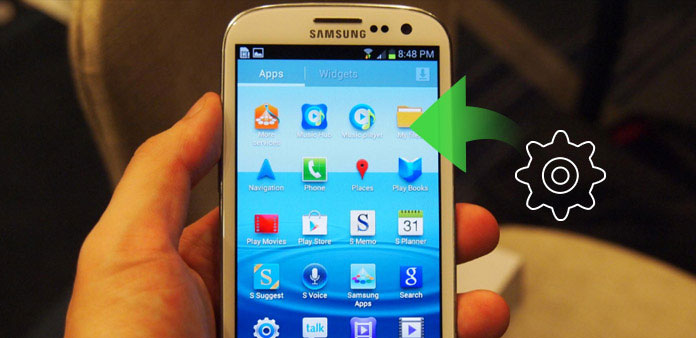
Samsung Galaxy S3 es un teléfono Android popular de la serie Galaxy, que fue lanzado en 2012. Si ha utilizado el Samsung Galaxy durante aproximadamente 5 años, puede encontrar varios problemas, como falta de espacio, funcionamiento lento, etc. Restablecimiento de fábrica Samsung Galaxy S3 puede optimizar la funcionalidad del teléfono inteligente y resolver muchos problemas. Pero, ¿qué debes hacer si faltan algunos datos importantes después del restablecimiento de fábrica? Este artículo explicará las mejores formas de 3 para reiniciar su Samsung Galaxy S3 y el método para recuperar los archivos eliminados después de reiniciar el teléfono Android.
Parte 1: Cómo restablecer a fábrica Galaxy S3 directamente
Método 1: restablecimiento de fábrica desde el menú de configuración
La solución quizás sea la forma más fácil de restablecer el Samsung Galaxy S3 de fábrica, ya que puede operarlo en varios pasos simples. Si su dispositivo no tiene ningún problema de visualización, puede hacer una copia de seguridad de sus datos y reiniciar su teléfono a través del menú "Configuración" del dispositivo. Siga los siguientes pasos para aprender cómo restablecer el Samsung Galaxy S3 de fábrica desde "Configuración".
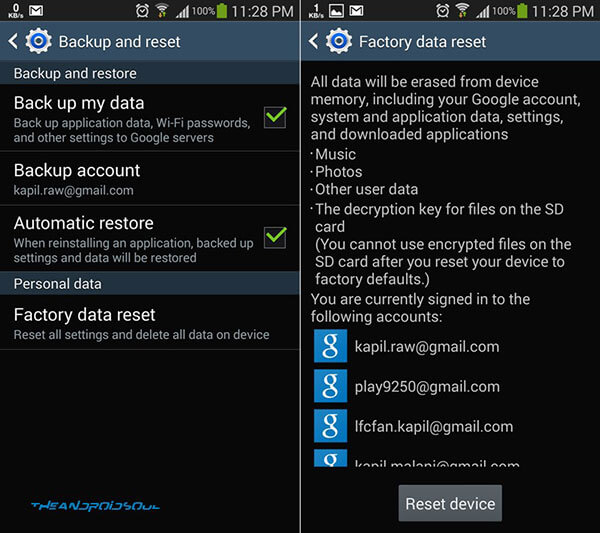
Paso 1: Abra el Samsung Galaxy S3 y toque el ícono "Menú" desde la pantalla de inicio, luego toque el botón "Configuración".
Paso 2: Opt "Copia de seguridad y reinicio". Normalmente, su teléfono hará una copia de seguridad de todo su contenido automáticamente. También puede presionar cada archivo relativo para verificar y sincronizar si no desea que sus datos personales sean restaurados y respaldados con el restablecimiento.
Paso 3: Toque el botón "Restablecer datos de fábrica", luego toque "Restablecer dispositivo". Se le promocionará para que ingrese su contraseña o código PIN si tiene activada la función de bloqueo de pantalla en su teléfono.
Paso 4: Último golpe en el icono "Eliminar todo". Su dispositivo se restablecerá al eliminar todos los archivos y reiniciar. Luego, restablece la configuración de fábrica de Samsung Galaxy S3.
Método 2: restablecimiento de fábrica cuando se apaga
Si su Samsung Galaxy S3 existe algún problema que no puede restablecer desde el menú "Configuración", entonces necesita aprender cómo restablecerlo de fábrica cuando se apaga. Los siguientes contenidos son algunos pasos simples del método.

Paso 1: Apague su dispositivo Samsung Galaxy S3, luego mantenga presionado el botón "Inicio", el botón "Encender" y el botón "Subir volumen".
Paso 2: Mantenga presionados estos botones hasta que su Galaxy S3 comience a temblar, luego solo pierda la tecla "Encendido" y aún mantenga otras dos teclas.
Paso 3: Después de que aparezca la interfaz de recuperación del sistema de Android, puede lanzar los botones "Inicio" y "Subir volumen".
Paso 4: A continuación, presione la tecla "Bajar volumen" hasta que aparezca el icono "Limpiar datos / restablecimiento de fábrica", y presione el botón "Encendido" para optar por la opción.
Paso 5: Presione la tecla "Bajar volumen" hasta que aparezca "Eliminar todos los datos del usuario", luego presione el botón "Encendido" para elegir la selección. Luego, su dispositivo mostrará todo el proceso y mostrará "Reiniciar sistema ahora" cuando termine.
Paso 6: Por último, presione el botón "Encendido" nuevamente para optar por la opción de reiniciar su teléfono. Por aquí, ha reiniciado su Samsung Galaxy S3.
Método 3: Restablecimiento de fábrica cuando se bloqueó
Con los dos métodos anteriores, ha aprendido cómo restablecer Samsung Galaxy S3 de fábrica cuando se apaga o mediante el menú "Configuración" del dispositivo. Sin embargo, ¿qué debe hacer si su Samsung Galaxy S3 está bloqueado? Tómelo con calma, el contenido a continuación le mostrará los sencillos pasos para restablecer su dispositivo cuando se bloqueó. Find My Device no es una panacea para teléfonos perdidos o robados, pero es un útil conjunto de herramientas que requiere muy poco tiempo y esfuerzo para configurarse. Buscar mi dispositivo tiene cuatro funciones: localización de seguimiento, timbre, bloqueo y borrado. Cada función es bastante autoexplicativa y fácil de usar, pero antes de que pueda probarlas, deberá activar Buscar mi dispositivo en su teléfono o tableta.
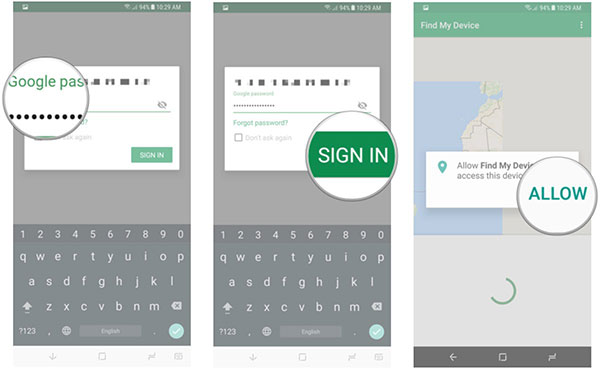
Paso 1: visita Find My Device en la computadora
En primer lugar, visitando https://www.google.com/android/find en su computadora, luego ingrese la interfaz de Google para iniciar sesión.
Paso 2: haga clic en el botón "Borrar"
Luego puede ingresar a un ranger donde verá la ubicación de su Samsung Galaxy S3, bloqueándolo. Mire todas las selecciones y luego haga clic en el icono "Borrar".
Paso 3: sigue el paso hacia Samsung Galaxy S3
Luego, Google producirá un mensaje de aviso que provocará el restablecimiento de fábrica de su Samsung Galaxy S3. Haga clic en "Borrar" para reiniciar Galaxy S3.
Paso 4: finaliza el proceso
Solo esperando un segundo, su teléfono ha vuelto a su configuración de fábrica sin desbloquearlo.
Parte 2: Restaure Samsung Galaxy S3 después del restablecimiento de fábrica
Si tiene que restablecer completamente el Samsung Galaxy S3 para que no se encienda, es posible que pierda algunos datos importantes. En cuanto al caso, debe conocer el método para restaurar Samsung Galaxy S3 después de restablecer la configuración de fábrica. Tipard Android de Recuperación de Datos es el mejor programa para recuperar los archivos eliminados del teléfono Samsung Galaxy. Solo aprenda más detalles sobre el proceso de la siguiente manera.
Descargue e instale Tipard Android Data Recovery
Descargue e instale la aplicación de restauración en su computadora y ejecútela.
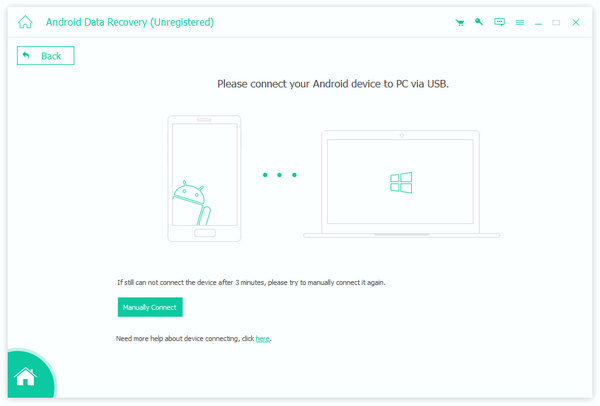
Enlace su dispositivo Android con este programa
Conecte su teléfono Android con la computadora con un cable USB o una red Wi-Fi. Solo espere un momento, sus archivos serán descubiertos por Recuperación de datos de Android Tipard.
Abra el modo de depuración de USB para autorizar su dispositivo Android
Debe autorizar su dispositivo a través del modo de depuración de USB. Si no sabe cómo operarlo, el dispositivo le mostrará cómo abrirlo en su teléfono. A continuación, haz clic en el ícono "Aceptar" para finalizar el paso que ayuda a la aplicación a detectar tu teléfono.
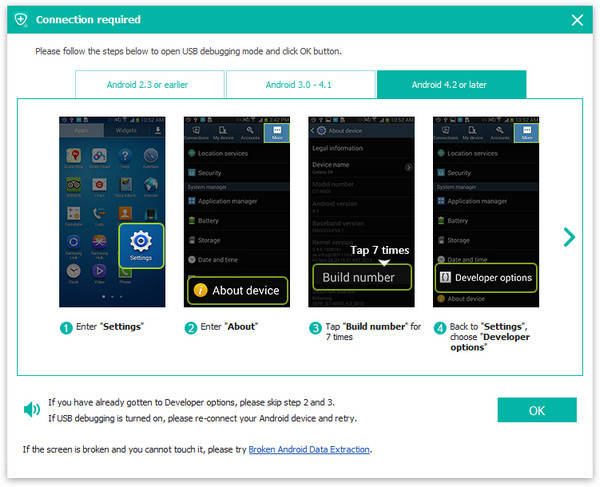
Seleccione y mantenga presionados los archivos que desea restaurar
Luego, debe elegir los archivos (como contactos, videos, música, fotos, etc.) que desea recuperar y hacer clic en "Siguiente". El software escaneará las carpetas que seleccionó.
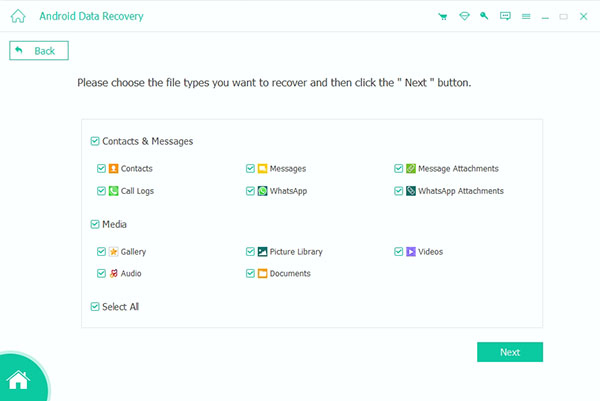
Elige la fecha de detalle que borraste o perdiste
El escaneo de step4 mostrará todos los archivos que elimine antes de recuperar. Seleccione la carpeta de detalles que necesita recuperar y haga clic en el botón "Recuperar". Luego, su archivo borrado y perdido se restaurará en su dispositivo Android después de unos segundos.
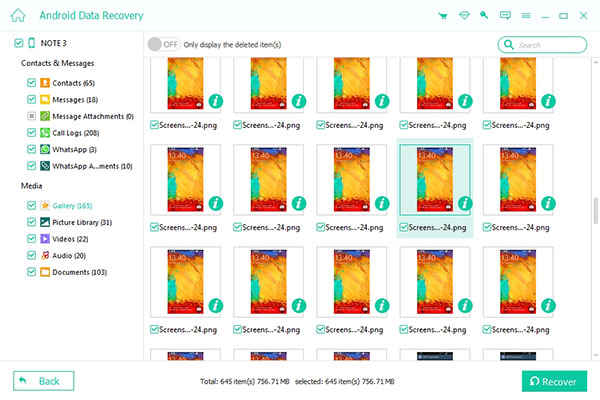
Conclusión
Si el Samsung Galaxy S3 aún funciona, puede realizar un restablecimiento de fábrica del Samsung Galaxy S3 directamente desde Configuración. Cuando el teléfono Android está bloqueado o apagado, aún puede encontrar los métodos anteriores. Pero debe restaurar los datos después del restablecimiento de fábrica para recuperar los datos importantes con Tipard Android Data Recovery. Simplemente revise las diferentes soluciones para restablecer a la configuración de fábrica Samsung Galaxy S3 sin perder datos.







